Loading ...
Loading ...
Loading ...
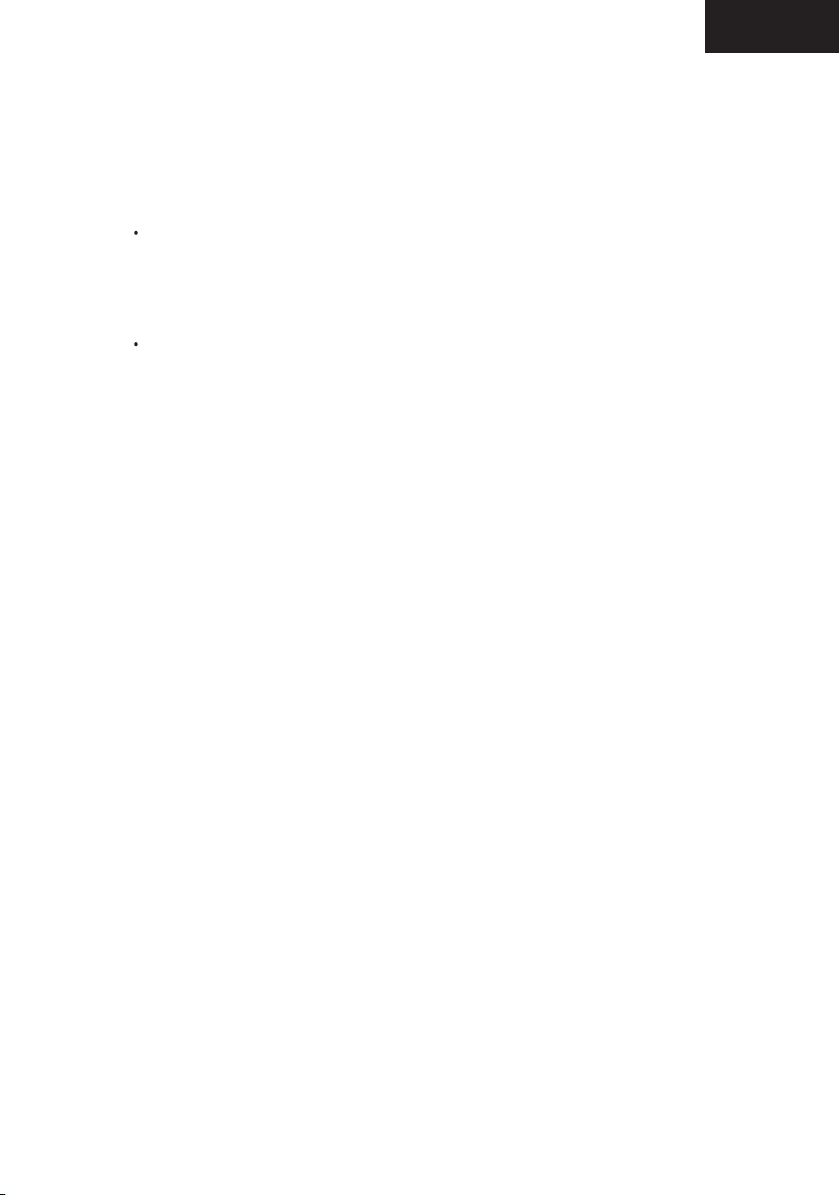
90 91
Español Español
Tonos de error
Cuando el RoboVac detecte algún problema, emitirá una serie de pitidos largos o cortos y
la luz roja del dispositivo parpadeará o se mantendrá fija.
Luz roja parpadeante
Tono de error Causa Solución
Un pitido
El RoboVac está atascado y una de
las ruedas no está en contacto con
el suelo (suspendida en el aire).
Puede que el RoboVac esté en
una habitación muy grande y el
paragolpes no esté registrando los
obstáculos.
Reanude la limpieza en una nueva
ubicación.
Dos pitidos
El paragolpes del RoboVac está
atascado.
Aplique varios toques en el
paragolpes para soltar cualquier
tipo de suciedad que pueda haber
atrapada debajo.
Tres pitidos
Los sensores de caída del RoboVac
están sucios.
El RoboVac se ha atascado en
el saliente de una escalera y no
puede dar la vuelta.
Limpie cuidadosamente los
sensores de caída con un paño
seco.
Coloque el RoboVac en una nueva
ubicación.
Coloque una barrera física para
bloquear la zona problemática.
Cuatro pitidos
El nivel de batería del RoboVac es
demasiado bajo.
Cargue el RoboVac manualmente
durante al menos 5 horas.
Luz roja fija
Tono de error Causa Solución
Un pitido
La rueda izquierda o derecha
del RoboVac está atascada.
Apague el RoboVac y retire el pelo o la
suciedad de la rueda derecha o izquierda.
Dos pitidos
El cepillo lateral del RoboVac
está atascado.
Apague el RoboVac y retire el pelo o la
suciedad del cepillo lateral.
Tres pitidos
El ventilador de aspiración del
RoboVac se ha atascado.
Apague el RoboVac y, a continuación,
extraiga y vacíe el recolector de polvo.
Asegúrese de que la entrada de succión
no está bloqueada por pelo o suciedad.
Cuatro pitidos
El cepillo giratorio del RoboVac
está atascado.
Apague el RoboVac y retire el pelo o la
suciedad del cepillo giratorio.
Conexión Wi-Fi
Antes de configurar la conexión Wi-Fi, asegúrese de que el RoboVac y la red Wi-Fi
cumplen los siguientes requisitos.
Requisitos de configuración Wi-Fi
RoboVac
- El RoboVac está completamente cargado y el interruptor principal de la parte inferior
del dispositivo está encendido.
- La luz de estado de Wi-Fi parpadea lentamente en azul.
Red Wi-Fi
- Utilice la contraseña correcta de la red.
- No utilice una red privada virtual (VPN) ni un servidor proxy.
- El router Wi-Fi es compatible con 802.11b/g/n y el protocolo IPv4.
-
Utilice un router de 2,4 GHz o un router de doble banda configurado para admitir una
banda de frecuencia de 2,4 GHz. El RoboVac no admite la banda de frecuencia de 5 GHz
.
- Si el RoboVac no se puede conectar a la red Wi-Fi y está utilizando una red mixta de
2,4/5 GHz, cambie a una red de 2,4 GHz para la configuración de la conexión Wi-Fi.
Puede volver a cambiar una vez que la instalación se haya completado.
- Cuando realice una conexión a una red oculta, asegúrese de escribir el nombre de
red y el SSID (distingue entre mayúsculas y minúsculas) correctos, así como de
conectarse a una red inalámbrica de 2,4 GHz.
- Si utiliza un repetidor o extensor de red, asegúrese de que el nombre de red (SSID) y
la contraseña son los mismos que en la red principal.
- Los ajustes de firewall y de los puertos del router Wi-Fi permiten al RoboVac
conectarse con los servidores de Eufy.
Requisitos de seguridad de la red
- WPA y WPA2 con cifrado TKIP, PSK, AES/CCMP.
- No se admite el cifrado WEP EAP (Enterprise Authentification Protocol).
Canales Wi-Fi
- La Comisión Federal de Comunicaciones (FFC) exige que todos los dispositivos
inalámbricos en los Estados Unidos operen en los canales de espectro inalámbrico
de 1 a 11.
- Algunos países fuera de los EE. UU. pueden utilizar canales de espectro superiores
al canal 11. Consulte la normativa local para determinar los canales accesibles.
- En el futuro, estará disponible un software para que los usuarios fuera de los EE. UU.
puedan acceder a los canales superiores al 11. Hasta entonces, utilice los canales del
1 a 11.
Si no puede controlar el RoboVac con su smartphone, pruebe las siguientes soluciones para
resolver el problema. Si el problema persiste, póngase en contacto con el centro de servicio
de Eufy para obtener ayuda.
Loading ...
Loading ...
Loading ...